PS色彩范围抠取半透明物体
今天为大家分享PS色彩范围抠取半透明物体方法,教程很不错,很适合新手来学习,推荐过来,大家一起来学习吧!
大致过程:打开原图素材后,我们进入通道面板,选择物体最为明显的通道并复制,用调色工具对复制的通道稍微调整明暗及对比度,再用色彩范围直接选出物体选区,有了选区我们就可以直接把物体复制到新的图层,后期适当调整一下细节即可。
原图

最终效果

1、先用PS将照片素材打开,点击来到通道面板下,右击复制绿色通道,得到绿副本通道。

2、选中绿副本通道,并执行快捷键CTRL+M打开曲线调整面板,分别将输入和输出设为62和147。
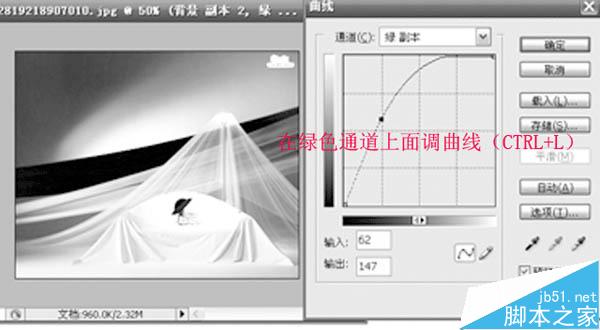
3、执行菜单栏上的选择-色彩范围命令,在色彩范围面板上进行参数设置,颜色容差设置最大,然后用吸管点纱巾部分。
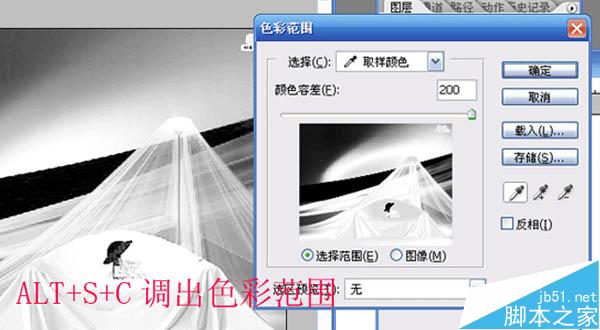
4、色彩范围确定后,得到选区,按Ctrl + C复制选区内容,并将其它粘贴到图层面板中。

5、到这一步时修出多余的部分已经是很简单了,之后调整它的色相/饱和度,再添加自己喜欢的背景图案就OK了。

最终效果:

以上就是PS色彩范围抠取半透明物体方法介绍,大家学会了吗?希望这篇教程能对大家有所帮助!
-

PS利用通道抠出图片上的荷花
2022-10-06 11
-

PS快速抠出图片上的logo
2022-10-06 58
-

PS扣取纯色背景的人物图像
2022-10-06 21
-

如何用PS抠毛笔字?
2022-10-06 12
-

用PS从复杂环境中扣出照片中新娘子的白纱
2022-10-06 15
-

PS cs6怎么抠图?PS抠图方法图解
2022-10-06 15
-

PS CS4用钢笔工具抠出图片中的汽车
2022-10-06 50
-

PS抠图后怎么羽化?
2022-10-06 15
-

PS如何快速抠图?PS抠图方法图解
2022-10-06 9
-

PS巧用背景橡皮擦抠出人物的头发
2022-10-06 10
-

如何抠图?PS CS5中用钢笔抠图方法介绍
2022-10-06 37
-

PS抠出带阴影的物体形状并去掉所带的阴影方法介绍
2022-10-06 23
-

如何使用PS抠取图片?PS抠取图片方法介绍
2022-10-06 143
-

PS如何用通道抠图?PS通道抠图教程
2022-10-06 16
-

PS如何快速抠出简笔画中的线条?
2022-10-06 49
-

PS图层蒙版抠出透明的冰块教程
2022-10-06 27
-

PS如何利用通道抠取飞舞的头发丝?
2022-10-06 27
-

PS人物抠图、衣服颜色更换及相片增加清晰度方法
2022-10-06 53
-

怎么使用photoshop抠公章存为透明图片?PS抠公章存为透明图片图文教程
2022-10-06 1412
-

PS利用通道简单快速地抠出—棵大树
2022-10-06 22
-

PS怎么抠图?PS使用背景橡皮擦抠图教程
2022-10-06 10